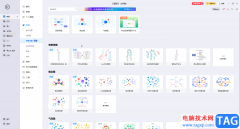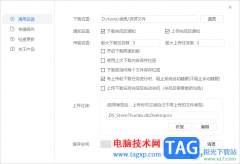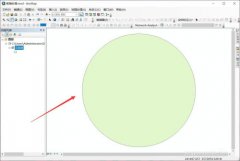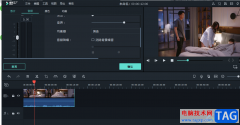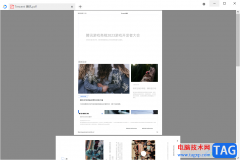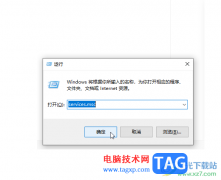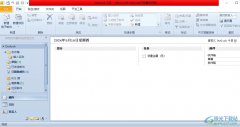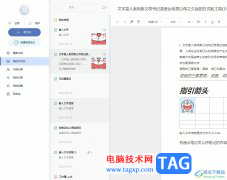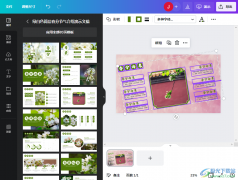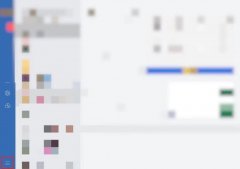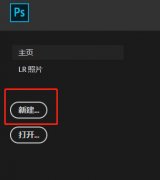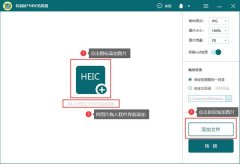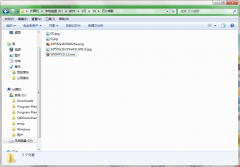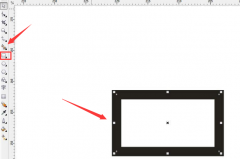wps表格是一款非常好用的软件,很多小伙伴都在使用。如果我们需要在电脑版WPS表格中设置渐变效果,小伙伴们知道具体该如何进行操作吗,其实操作方法是非常简单的,只需要进行几个非常简单的操作步骤就可以了,小伙伴们可以打开自己的软件后跟着下面的图文步骤一起动手操作起来。如果小伙伴们还没有该软件,可以在文末处进行下载和安装,方便后续需要的时候可以快速打开进行使用,方便后续需要的时候可以快速打开使用。接下来,小编就来和小伙伴们分享具体的操作步骤了,有需要或者是有兴趣了解的小伙伴们快来和小编一起往下看看吧!
操作步骤
第一步:双击打开电脑上的WPS表格;
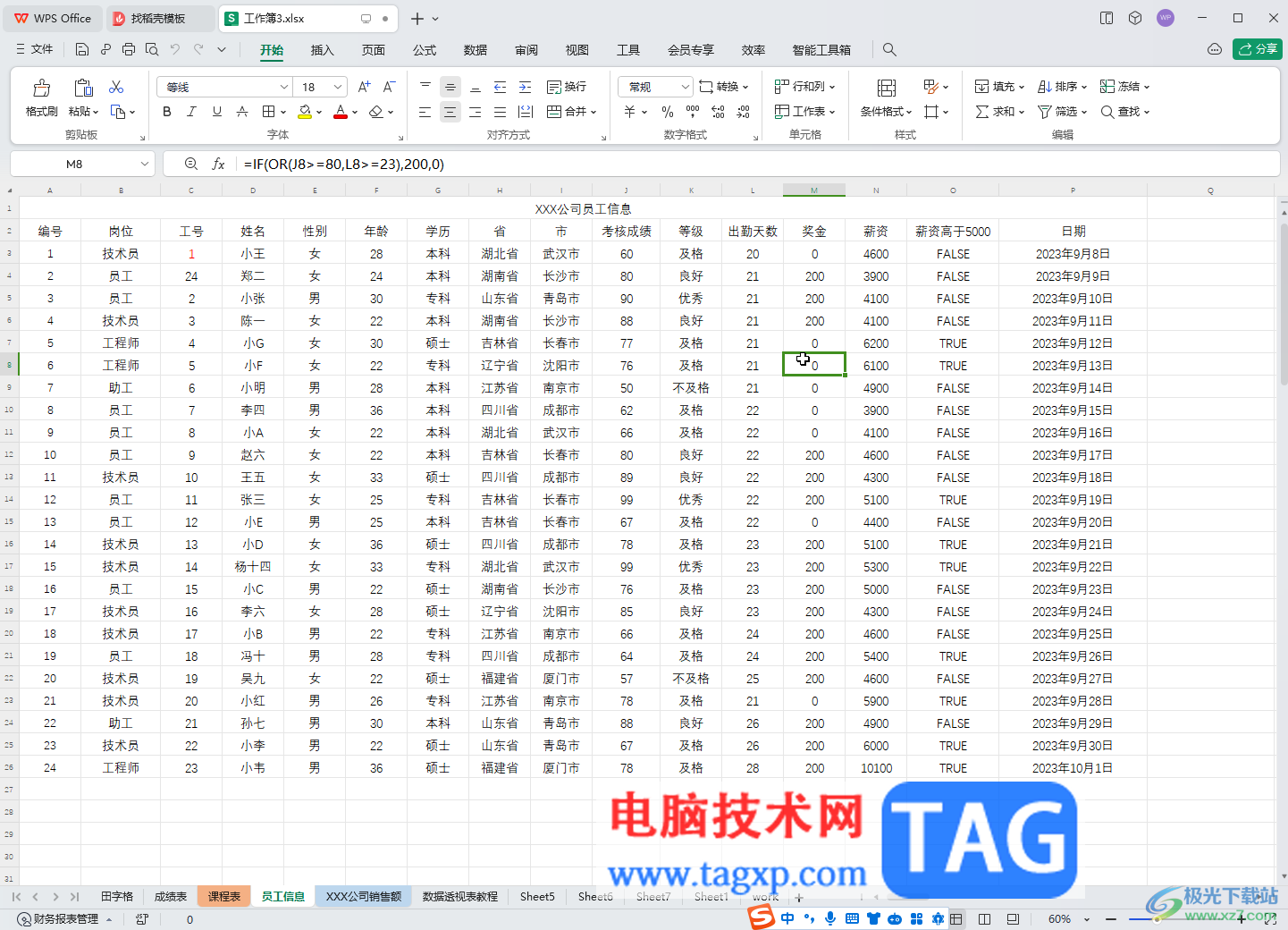
第二步:方法1.选中数据,在“开始”选项卡中点击“条件格式”后点击“数据条”,接着在“渐变填充”栏选择想要的渐变颜色,就可以了;
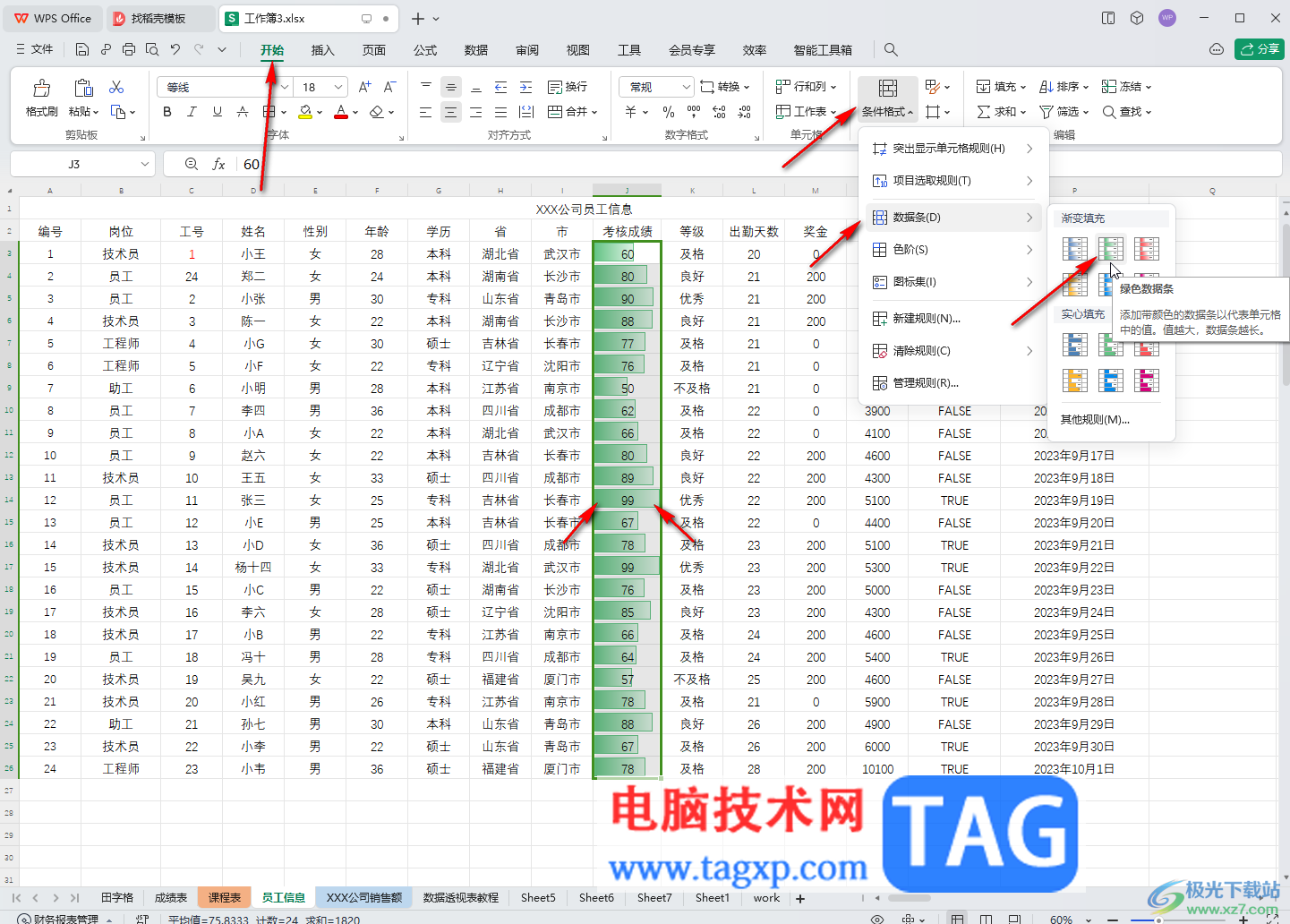
第三步:方法2.选中数据,按Ctrl+1键,或者右键点击一下后选择“设置单元格格式”;
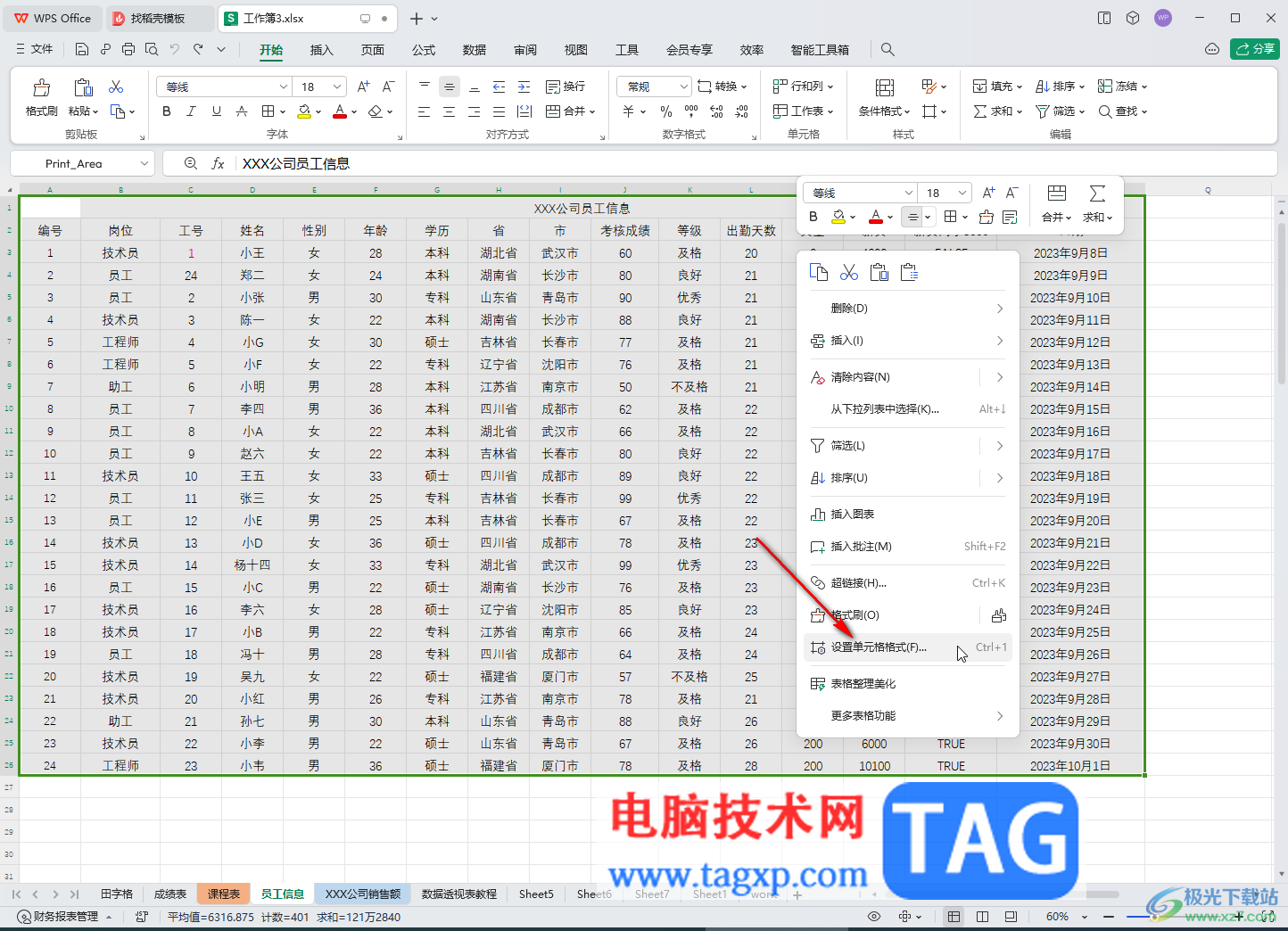
第四步:在打开的窗口中点击“图案”——“填充效果”——设置想要的颜色和渐变方式并确定;
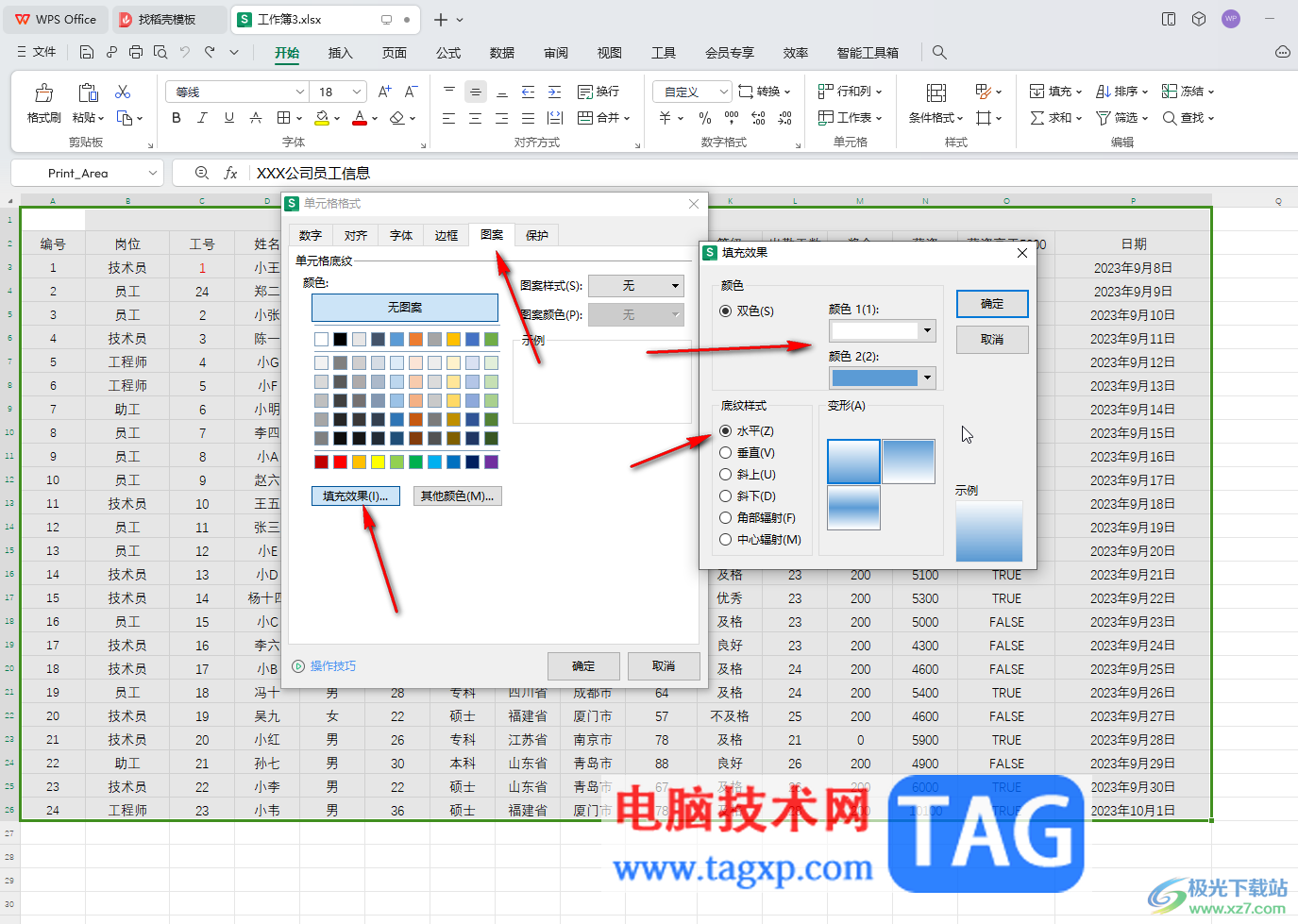
第五步:就可以得到相应的渐变效果了。
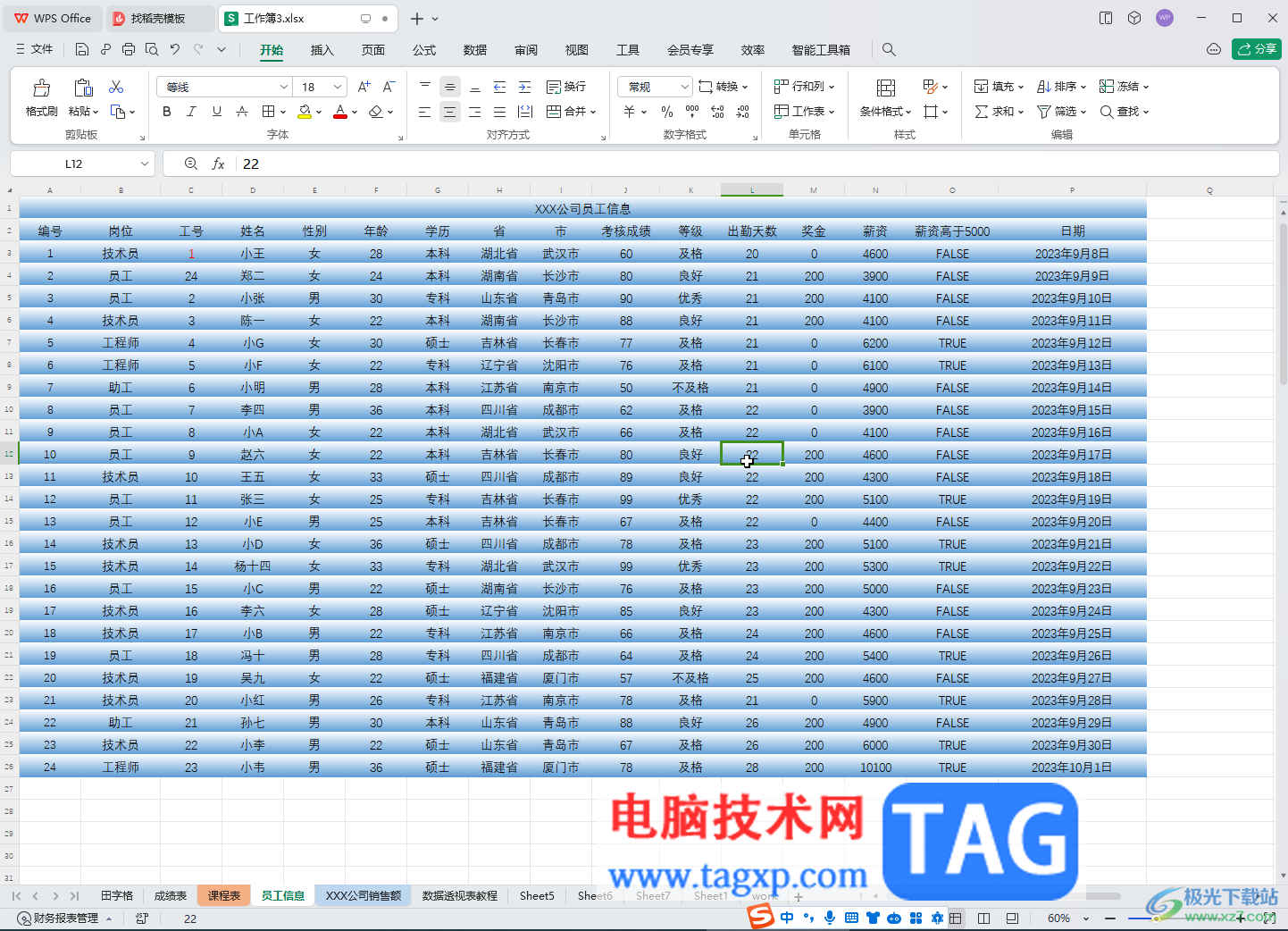
以上就是电脑版WPS表格中设置渐变效果的方法教程的全部内容了。上面的步骤操作起来都是非常简单的,小伙伴们可以打开自己的软件后一起动手操作起来。